ट्विटर ट्रॉल्स और ऑटो-प्ले विज्ञापनों के साथ, अनचाहे ईमेल शायद बहुत से लोगों की सूची में "इंटरनेट के बारे में सबसे अधिक कष्टप्रद बातें" के रूप में उच्च रैंक करते हैं।
और यह सिर्फ नियमित स्पैम नहीं है जो आपके इनबॉक्स को बंद कर रहा है। अगर आपके पास ऑनलाइन उपस्थिति है, तो फेसबुक, आपके बैंक और हर दूसरी साइट से अधिसूचना ईमेल के निरंतर प्रतिबंध के तहत आपको शून्य इनबॉक्स दर्शन को बनाए रखने का क्या मौका है?
सौभाग्य से, जीमेल आपके द्वारा रुचि नहीं रखने वाले पतों से ईमेल को ब्लॉक करना आसान बनाता है। आइए हम अवांछित ईमेलों को अपने इनबॉक्स में अपना रास्ता खोजने से कैसे रोकें।
डेस्कटॉप पर जीमेल में ईमेल को कैसे ब्लॉक करें
हम डेस्कटॉप और मोबाइल दोनों दृष्टिकोण से विभिन्न चरण-दर-चरण निर्देशों को देखने जा रहे हैं। यदि आप डेस्कटॉप या लैपटॉप का उपयोग कर रहे हैं तो हम जीमेल पर ईमेल को ब्लॉक करने की शुरुआत करेंगे।
शुरू करने से पहले, चेतावनी का एक शब्द — हालांकि कुछ तृतीय-पक्ष ईमेल क्लाइंट आपको ईमेल पते ब्लॉक करने और स्पैम की रिपोर्ट करने की अनुमति देते हैं, हमने पाया है कि जब वे आपके जीमेल खाते के साथ सिंक करने की बात करते हैं, तो वे कुछ हद तक हिट-एंड-मिस हो जाते हैं। । हम जीमेल वेब पोर्टल या आधिकारिक मोबाइल ऐप के माध्यम से सभी ईमेल ब्लॉकिंग और स्पैम प्रबंधन करने की सलाह देते हैं।
डेस्कटॉप या लैपटॉप से Gmail वेब ऐप में ईमेल ब्लॉक करने के लिए, नीचे दिए गए निर्देशों का पालन करें:
- Gmail पर नेविगेट करें और अपने खाते में प्रवेश करें।
- उस व्यक्ति, व्यवसाय या यादृच्छिक पते से एक ईमेल प्राप्त करें जिसे आप ब्लॉक करना चाहते हैं।
- ईमेल खोलें।
- ऊपरी-दाएँ कोने में तीन ऊर्ध्वाधर डॉट्स पर क्लिक करें।
- ब्लॉक चुनें [प्रेषक का नाम]
- दूसरी बार चेतावनी स्क्रीन पर ब्लॉक पर क्लिक करें।
अवरुद्ध पते से भविष्य के किसी भी ईमेल को स्वचालित रूप से स्पैम के रूप में चिह्नित किया जाएगा और आपके इनबॉक्स में नहीं आएगा।
डेस्कटॉप पर ईमेल कैसे अनलॉक करें
यदि आप बाद में किसी पते को अवरुद्ध करने के बारे में अपना विचार बदलते हैं, तो प्रक्रिया पूर्ववत करने के लिए सीधी है।
फिर से, अपने ब्राउज़र में जीमेल खोलें। इस बार, सेटिंग आइकन पर क्लिक करें और फिर सभी सेटिंग्स देखें चुनें।
फ़िल्टर और अवरोधित पते टैब का पता लगाएँ और उस पर क्लिक करें। स्क्रीन के शीर्ष पर, आप अपने द्वारा सेट किए गए सभी इनबॉक्स नियमों की एक सूची देखेंगे (यदि आपके पास कोई है)।
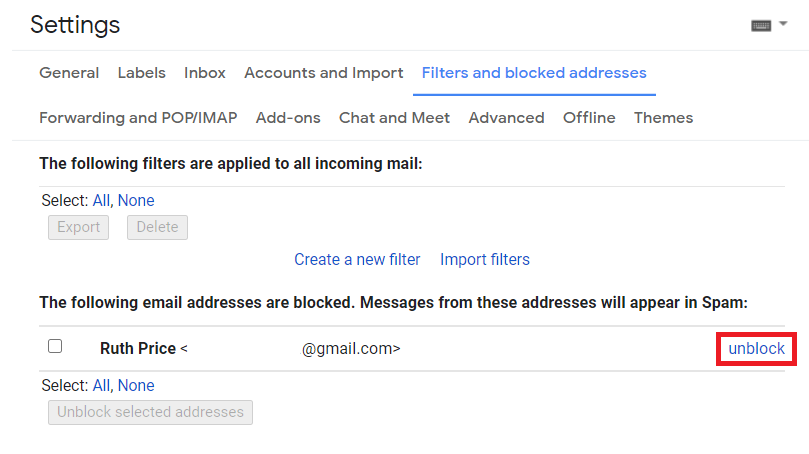
नीचे स्क्रॉल करें, और आपको उन सभी पतों की सूची मिल जाएगी, जिन्हें आपने ब्लॉक किया है। उस पते को खोजें जिसे आप श्वेतसूची में करना चाहते हैं और आसन्न अनब्लॉक बटन पर क्लिक करें।
मोबाइल पर Gmail में ईमेल कैसे ब्लॉक करें
यदि आप जीमेल वेब ऐप पर नहीं आ सकते हैं, तो आप अपने फोन का उपयोग ईमेल ब्लॉक करने के लिए भी कर सकते हैं। तृतीय-पक्ष एप्लिकेशन के बारे में एक ही चेतावनी लागू होती है; आप सिंक समस्याओं का सामना कर सकते हैं। समस्या मुक्त अनुभव सुनिश्चित करने के लिए आपको आधिकारिक जीमेल ऐप डाउनलोड करना चाहिए।
कार्यप्रणाली के पीछे सिद्धांत समान है:
- अपने फोन पर जीमेल ऐप खोलें।
- जिस ईमेल को आप ब्लॉक करना चाहते हैं, उसके ईमेल पर नेविगेट करें।
- प्रेषक के पते से सटे तीन ऊर्ध्वाधर डॉट्स पर टैप करें (शीर्ष-दाएं कोने में तीन ऊर्ध्वाधर डॉट्स के साथ भ्रमित नहीं होने के लिए)।
- ब्लॉक चुनें [प्रेषक का नाम] ।
- यदि आप चाहें, तो आप प्रेषक को स्पैम के रूप में भी रिपोर्ट कर सकते हैं।
दुर्भाग्य से, न तो एंड्रॉइड और न ही आईओएस के लिए जीमेल मोबाइल ऐप के माध्यम से ईमेल पते को अनब्लॉक करना संभव नहीं है। आपको वेब ऐप का उपयोग करने और ऊपर दिए गए निर्देशों का उल्लेख करने की आवश्यकता होगी।
ईमेल से सदस्यता समाप्त कैसे करें
यदि आप किसी व्यवसाय से लगातार न्यूज़लेटर्स और मार्केटिंग ईमेल से परेशान हो रहे हैं, लेकिन पते को अवरुद्ध नहीं करना चाहते हैं, तो आपको इसके बजाय ईमेल से सदस्यता समाप्त करनी चाहिए।
ऐसा करने का सबसे प्रभावी तरीका सीधे उस प्रेषक के ईमेल से है। आप संदेश के निचले भाग में छोटे प्रिंट में छिपा लगभग एक छोटा सा अनसब्सक्राइब बटन पाएंगे। इसे क्लिक करने से आप एक पृष्ठ पर पहुंच जाएंगे, जहां आप प्रश्न में कंपनी के लिए अपनी ईमेल संचार प्राथमिकताएं निर्धारित कर सकते हैं।
हालांकि, जीमेल मास मार्केटिंग ईमेल से सदस्यता समाप्त करने के लिए एक अंतर्निहित तरीका भी प्रदान करता है। यह सभी प्रेषकों के लिए उपलब्ध नहीं है, और इसमें कास्ट-आयरन विश्वसनीयता नहीं है, लेकिन यह प्रेषक के टूल का उपयोग करने की तुलना में तेज़ है।
सुविधा का उपयोग करने के लिए इन निर्देशों का पालन करें:
- Gmail वेब ऐप खोलें।
- उस प्रेषक से एक ईमेल ढूंढें जिसके ईमेल से आप सदस्यता समाप्त करना चाहते हैं।
- प्रेषक के पते के साथ, आपको एक छोटा सा सदस्यता रद्द लेबल दिखाई दे सकता है। Deregistration को सक्रिय करने के लिए उस पर क्लिक करें।
आप एक परिवर्तन वरीयताएँ बटन भी देख सकते हैं। यह आपको प्रेषक के अपने सदस्यता समाप्त विकल्पों में ले जाएगा।
यदि आप दोनों विकल्पों में से कोई भी नहीं देखते हैं, तो आपको प्रेषक के टूल का होगा या प्रेषक के पते को पूरी तरह से ब्लॉक करना होगा।
जीमेल में स्पैम को कैसे मैनेज करें
स्पैम पहेली का अंतिम भाग है। अधिकांश भाग के लिए, जीमेल स्पैम को पकड़ने का एक उत्कृष्ट काम करता है, इससे पहले कि वह आपके इनबॉक्स में आए। हालांकि, हमेशा ऐसा समय होगा जब कुछ स्पैम नेट के माध्यम से फिसल जाते हैं, और आपको इससे निपटना होगा।
जीमेल आपके इनबॉक्स में स्पैम को प्रबंधित करने के दो तरीके प्रदान करता है — आप इसे स्पैम या फ़िशिंग प्रयास के रूप में रिपोर्ट कर सकते हैं।
यदि आप वेब ऐप का उपयोग कर रहे हैं, तो इन चरणों का पालन करें:
- प्रेषक से एक ईमेल खोलें।
- प्रेषक के नाम के साथ तीन ऊर्ध्वाधर बिंदुओं पर क्लिक करें।
- स्पैम या रिपोर्ट फ़िशिंग रिपोर्ट करें या तो चुनें।
जीमेल मोबाइल ऐप में केवल रिपोर्ट स्पैम विकल्प होता है। आप इसे बहुत ऊपर-दाएं कोने में तीन बिंदुओं पर क्लिक करके पाएंगे (यानी, प्रेषक के ईमेल पते को ब्लॉक करने के लिए उपयोग किए जाने वाले समान डॉट्स नहीं)।
कैसे स्पैम स्पैम के रूप में सुरक्षित करने के लिए
कभी-कभी, जीमेल दूसरे तरीके से गलती करता है, एक वैध प्रेषक के संदेश को स्पैम के रूप में चिह्नित करता है। जब ऐसा होता है, तो यह आपके स्पैम फ़ोल्डर में उतर जाएगा।
स्पैम ईमेल को सुरक्षित रूप से चिह्नित करने के लिए, वेब ऐप या मोबाइल ऐप पर स्पैम फ़ोल्डर खोलें।
वेब ऐप पर, अपने स्पैम फ़ोल्डर में जाएं, और संबंधित चेकबॉक्स को चेक करके एक ईमेल चुनें। इनबॉक्स के शीर्ष पर, Not स्पैम पर क्लिक करें।
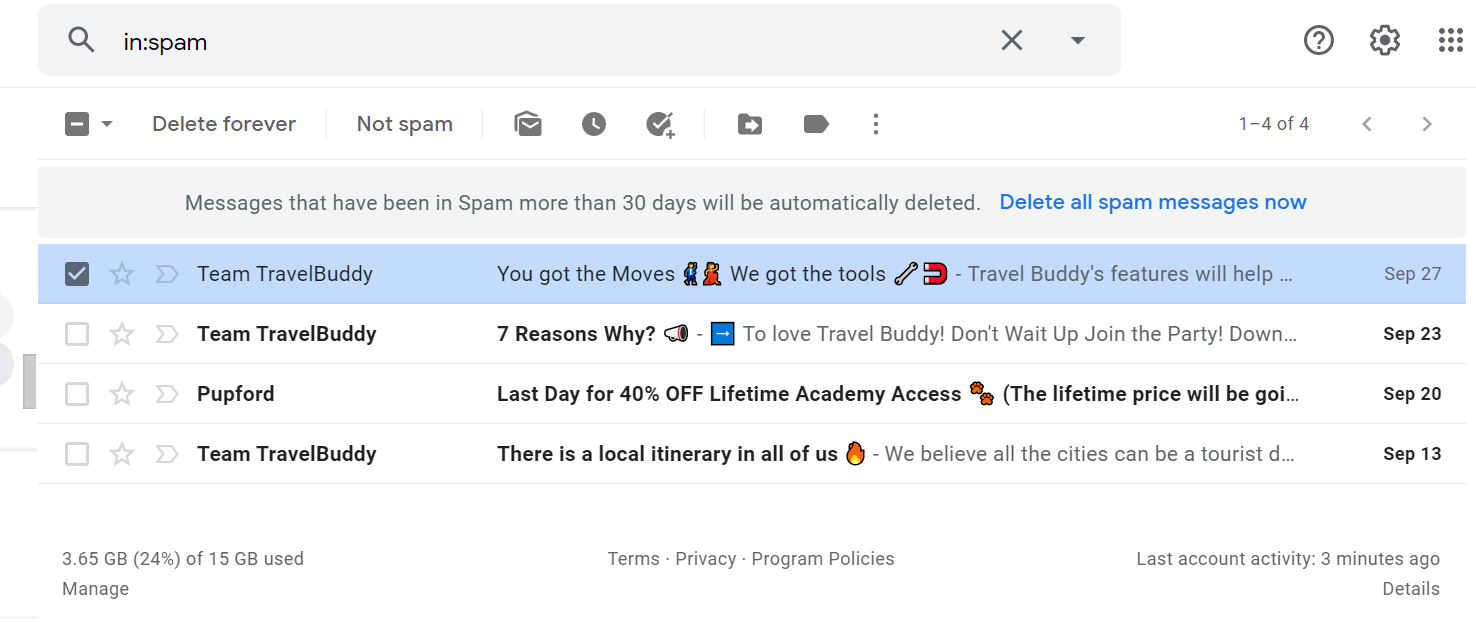
मोबाइल ऐप के लिए, अपने स्पैम फ़ोल्डर पर जाएं, ईमेल पर लंबे समय तक प्रेस करें, और फिर ऊपरी-दाएं कोने में तीन ऊर्ध्वाधर डॉट्स पर क्लिक करें। यहां से, मेनू से रिपोर्ट नहीं स्पैम चुनें।
क्लीनर इनबॉक्स, अधिक उत्पादकता
हमारे द्वारा बताए गए किसी भी कदम के लिए अधिक समय की आवश्यकता नहीं है। यदि आप समस्याओं के शीर्ष पर बने रहने के लिए कुछ सेकंड खर्च करते हैं, जैसा कि वे उठते हैं, तो आप पाएंगे कि आपका इनबॉक्स असीम रूप से कठिन होगा, और आपकी उत्पादकता में सुधार होगा।
छवि क्रेडिट: पेशकोवा / शटरस्टॉक
